Blockieren Sie ein Wi-Fi-Netzwerk in Windows 10 mit der Eingabeaufforderung
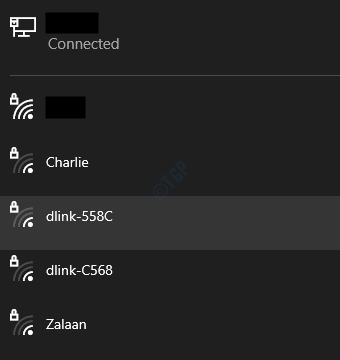
- 1643
- 504
- Susanne Stoutjesdijk
Wenn Sie eine Verbindung zum Internet herstellen möchten, klicken Sie auf das Netzwerksymbol, um die Liste der Wi-Fi-Netzwerke anzuzeigen, die im Bereich befinden und in Ihrer Region verfügbar sind. Einige von ihnen werden gesichert und andere werden keine Verbindungen gesichert. Wenn Sie jedoch den Namen der Verbindung kennen, mit denen Sie eine Verbindung herstellen möchten, ist es unnötig, alle Namen der benachbarten Wi-Fi-Verbindungen zu sehen. Die Menüansicht würde aufgrund dieser langen Liste auch überfüllt aussehen. Siehe das folgende Beispiel
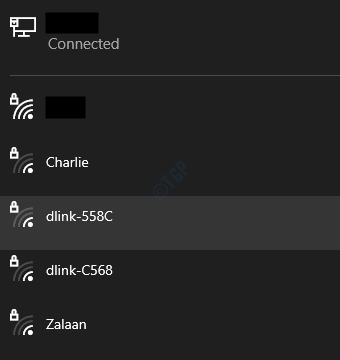
Lassen Sie uns in diesem Artikel besprechen, wie Sie Filter hinzufügen und entfernen, um bestimmte Wi-Fi-Netzwerke zu blockieren oder zuzulassen.
Schritte zu befolgen:
Schritt 1: Drücken Sie die Tasten Windows+r zusammen, um das Lauffenster zu öffnen.
Schritt 2: Typ CMD und drücke Strg+Shift+Eingabetaste zusammen. Dies öffnet eine erhöhte Eingabeaufforderung (Eingabeaufforderung mit Administratorrechten)
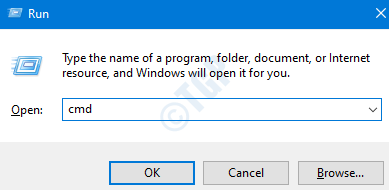
Schritt 3: Unsere erste Aufgabe ist zu Identifizieren Sie die SSID oder den Namen des Netzwerks dass wir blockieren wollen.
Geben Sie den folgenden Befehl aus, um alle Wi-Fi-Netzwerke in Ihrer Region aufzulisten
Netsh Wlan Show -Netzwerke
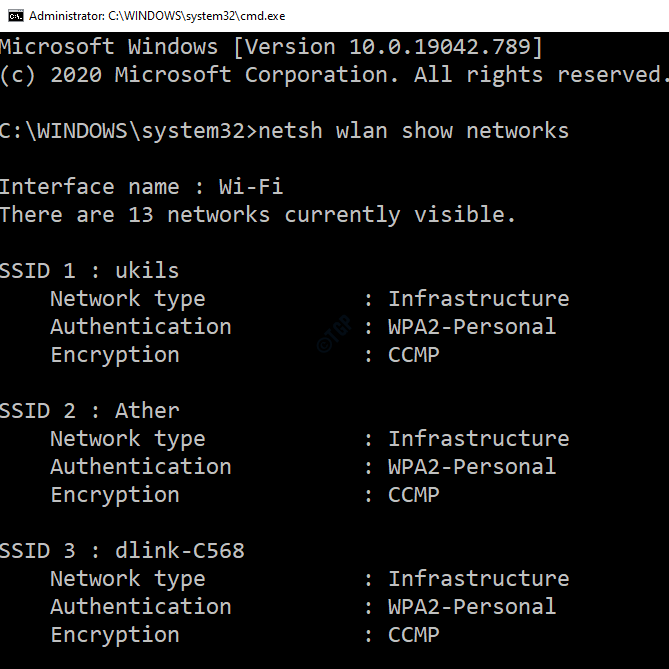
Beachten Sie die SSID des Netzwerks, die Sie blockieren möchten.
Alternativ können Sie die SSID eines Netzwerks aus dem Netzwerksymbol in der Taskleiste finden.
- Klicken Sie auf das Netzwerksymbol
- Das Menü zeigt die SSID (Name des Netzwerks) an. Weitere Informationen finden Sie im folgenden Bild für Klarheit
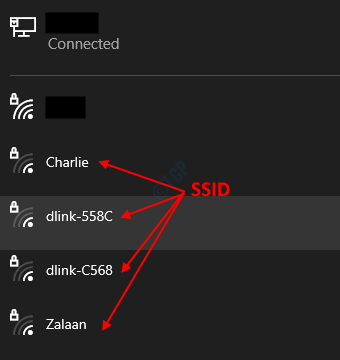
Schritt 4: Führen Sie den folgenden Befehl aus: Um ein bestimmtes WLAN zu blockieren:
netsh wlan add filterberechtigte = block SSID = "SSID/Wifi_Name" NetworkType = Infrastruktur
Sagen wir, wir wollen blockieren DLINK-C568. Wir sollten den obigen Befehl wie folgt optimieren:
netsh wlan add filterberechtigte = block ssid = "dlink-c568" networkType = Infrastruktur

NOTIZ:
In der obigen Methode fügen wir den Filter basierend auf einem Wi-Fi-Netzwerknamen hinzu. Wir blockieren den Wi-Fi-Router nicht als solche. Aus irgendeinem Grund wird der Name des Wi-Fi den Filter umgehen und in der Liste erneut angezeigt werden.
Schritt 5: Führen Sie den folgenden Befehl unten aus: Um eine Wi-Fi-Verbindung zu entsperren:
netsh wlan löschen filterberechtigte
Sagen wir, wir wollen blockieren DLINK-C568. Wir sollten den obigen Befehl wie folgt optimieren:
netsh wlan löschen filterberechtigte = block ssid = "dlink-c568" networkType = Infrastruktur

Einige wichtige Befehle, die Sie möglicherweise benötigen:
1. Um die Liste der blockierten Wi-Fi-Netzwerke in Ihrem System anzuzeigen, geben Sie den folgenden Befehl aus:
Netsh Wlan Show Filter
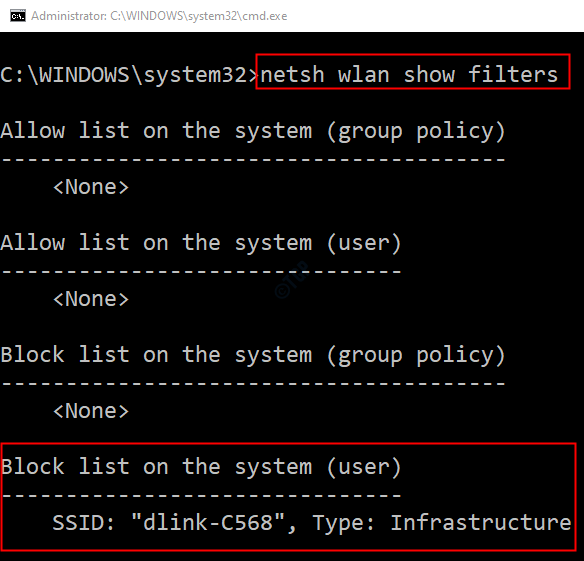
2. Wenn Sie alle anderen Wi-Fi-Netzwerke blockieren möchten. Das heißt, Sie möchten nur Ihr Netzwerk zulassen. Sie können dies tun, indem Sie die folgenden Befehle ausführen:
netsh wlan add filterberechtigte addieren
Zum Beispiel, wenn Sie Ihrem Netzwerk genannt zulassen möchten Mein WLAN -Netzwerk und leugnen Sie alle anderen Netzwerke, führen Sie die folgenden Befehle aus:
netsh wlan filter add filterberechtigte = zulassen
Das ist alles. Wir hoffen, dass dies geholfen hat. Vielen Dank für das Lesen.
- « Was ist sicherer DNS -Anbieter ? So ändern Sie es in Microsoft Edge ?
- Fix Explorer.exe leere Nachricht mit gelber Ausrufezeichen in Windows 10 »

